Rapports dans Stats : performance des prospects
Le rapport de performance dans Stats vous fournit un aperçu général du nombre de prospects Pipedrive que vous avez créés, archivés ou convertis en affaires.
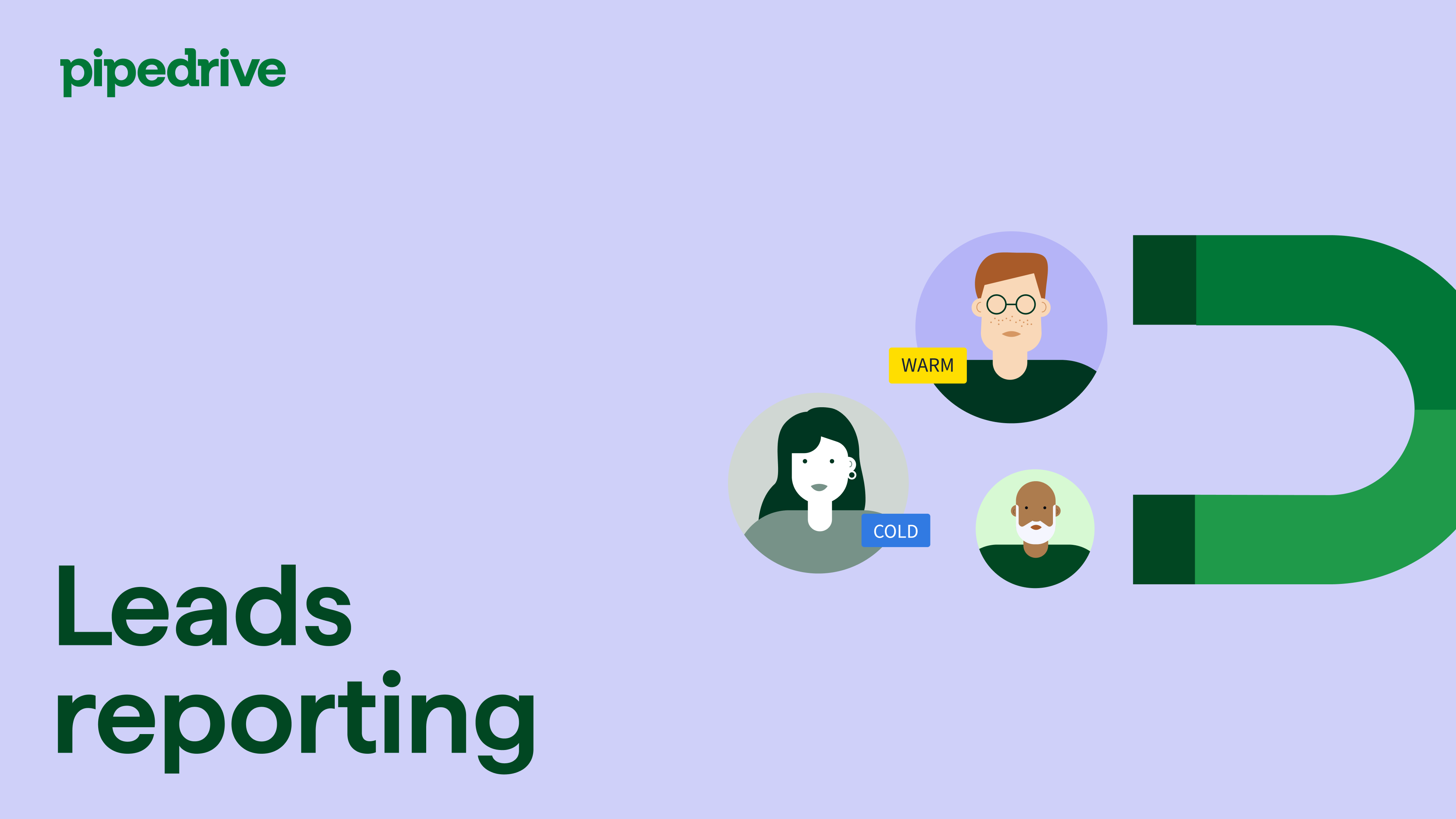
Créer votre rapport de performance des prospects
Pour créer un rapport de performance des prospects, cliquez sur le signe plus « + » situé à côté de la barre de recherche, puis sélectionnez Rapport > Prospect > Performance.
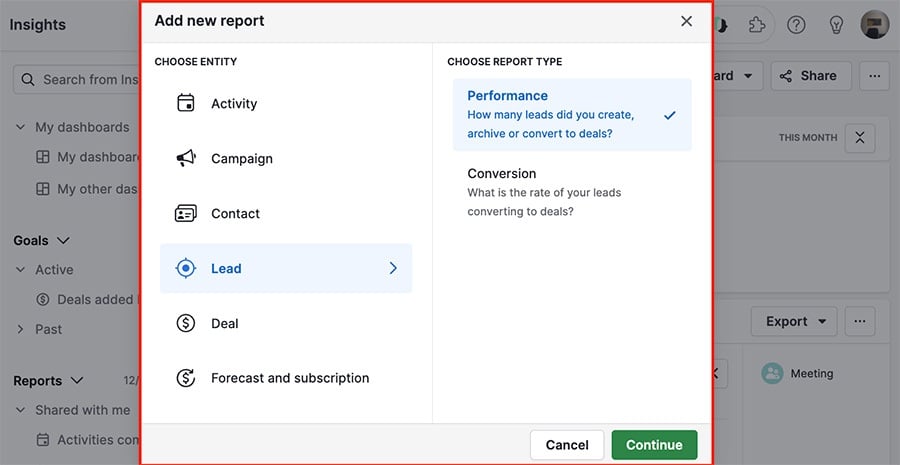
Personnaliser votre rapport de performance des prospects
Si vous voulez circonscrire davantage vos résultats, vous pouvez ajouter une condition de filtrage en appuyant sur le bouton « + ».
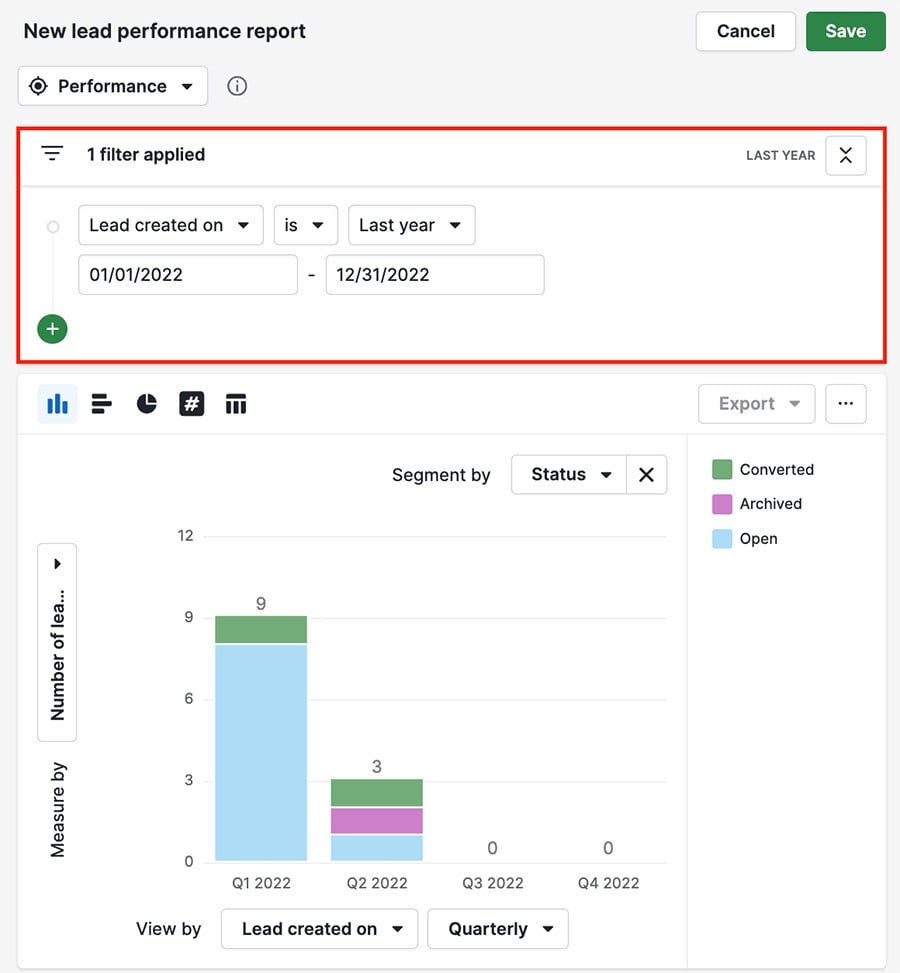
Vous pouvez aussi personnaliser les paramètres de vos graphiques en utilisant les menus afficher par, segmenter par et mesurer par.
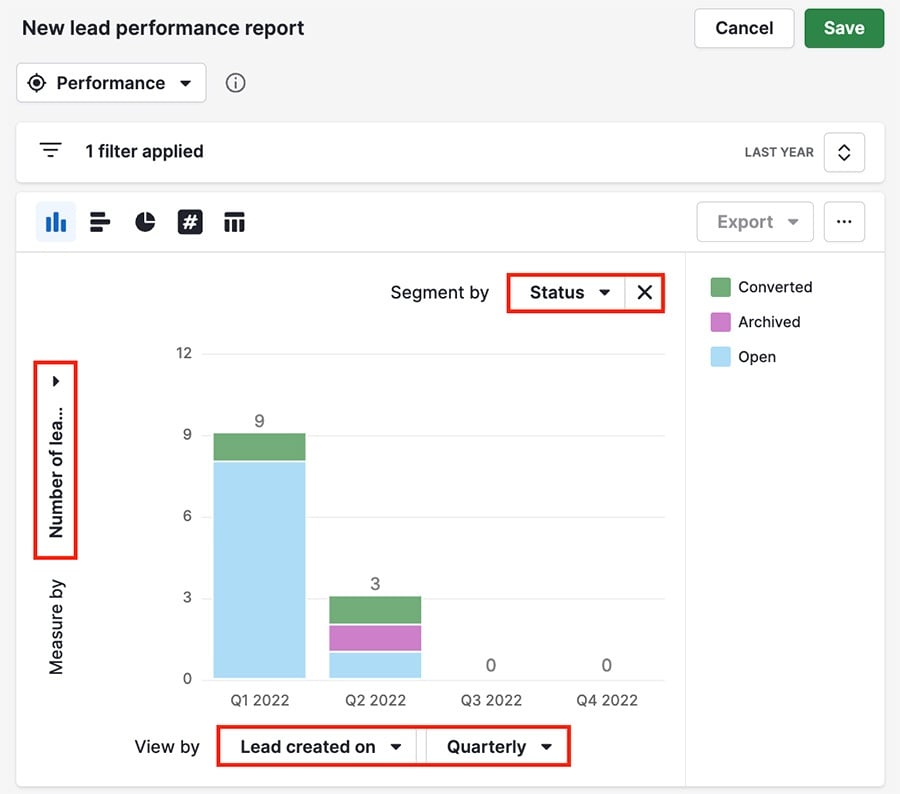
Le tableau situé sous votre graphique affiche la vue en liste des données contenues dans votre rapport, et vous pouvez cliquer sur l'icône engrenage située du côté droit pour changer les colonnes.
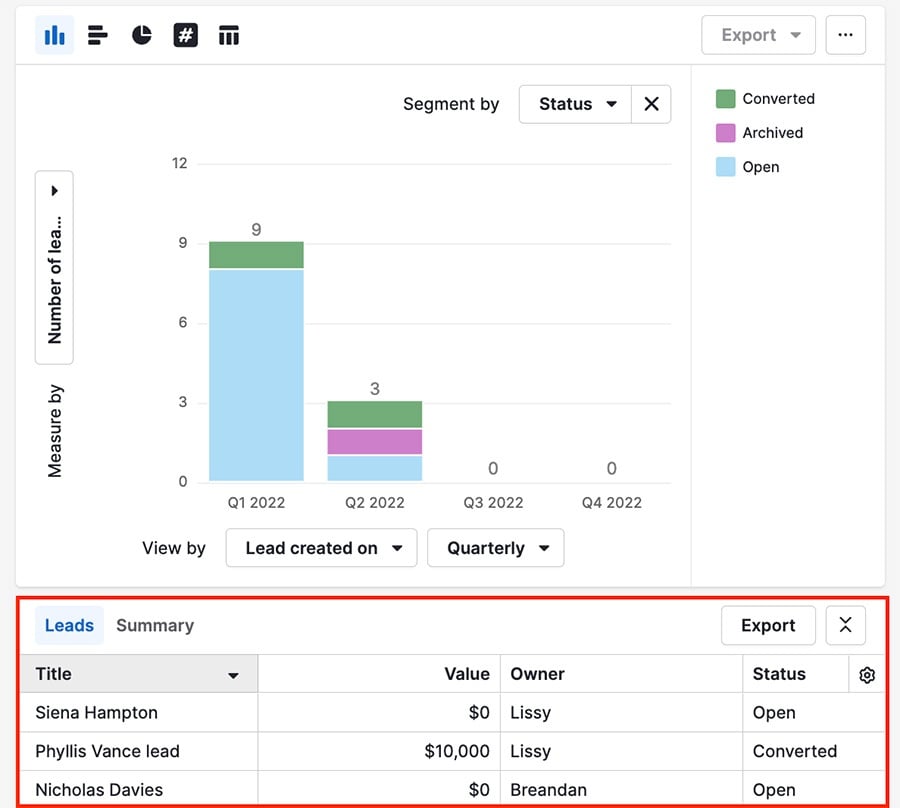
Si vous passez le curseur sur l'une des barres de votre graphique, vous pouvez voir les données spécifiques représentées par cette barre.
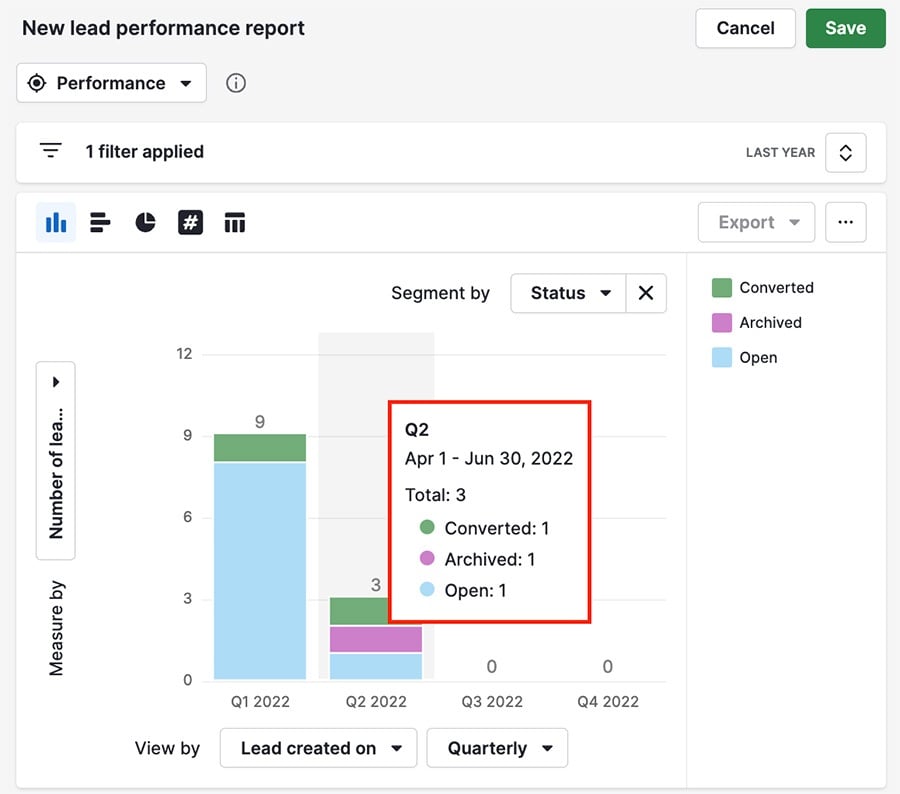
Cet article a-t-il été utile ?
Oui
Non